AI绘图风吹了好久,小编延迟追热点,现在才被这股风吹到!
没错,小编最近沉迷于挖掘各种修图软件中的智能扩图功能,没想到真的是挺好用的,挺多废片都能变废为宝!
什么?大家也想学?没问题,今天小编就来把咱自己摸索出来的ai智能扩图制作教程分享给大家!
放心,都是零基础也能够轻松看懂、轻松驾驭的ai智能工具,感兴趣的朋友先收藏享用吧!

‖ 一键改图
打头阵的便是这个修图小白都能轻松使用的图片编辑器,其中便有着能够帮大家实现“AI扩图”的神仙功能!
✨ AI扩图制作教程如下——
1.在桌面打开该免费修图工具,选中“AI扩图”,进入操作页面;
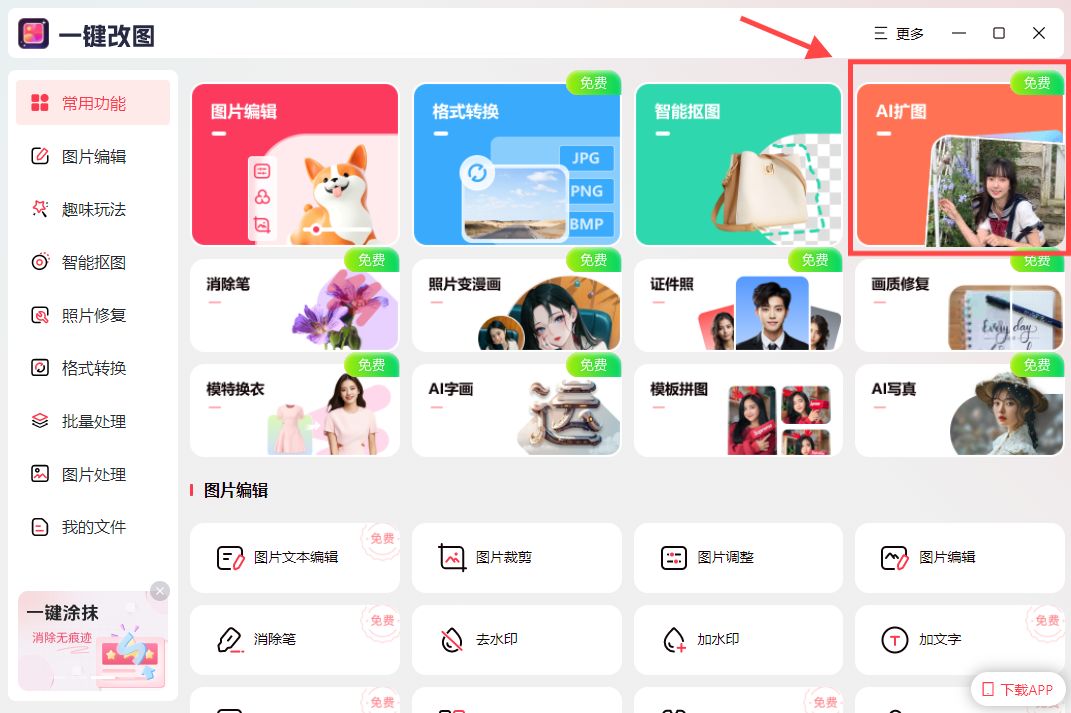
2.按照页面提示导入需要智能扩图的jpg/png等格式的图片,而后按照想要的图片扩大比例,点击右侧对应的比例按钮;
3.单击“开始扩图”,片刻后即可收获扩图完成且画质清晰的图片啦!
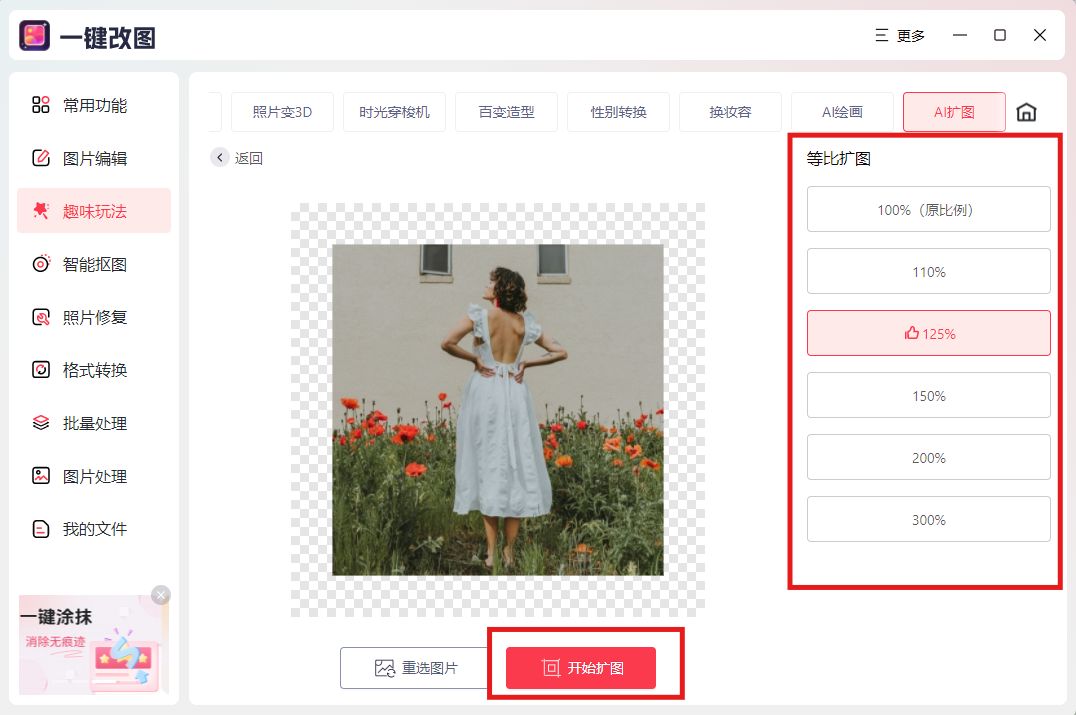
✨ 扩图效果展示——

‖ Photoshop(Beta)
没错,PS也支持ai智能扩图的操作啦!该工具可以实现智能背景扩充、移除对象、更换背景以及生成对象等操作,还没看到该功能的朋友请及时更新PS版本哦~
✨ AI扩图制作教程如下——
1.在电脑桌面打开该工具,导入需要AI扩图的图片,选中工具栏中的“裁剪工具”,在上方的工具栏中设置为“生成式拓展”模式;
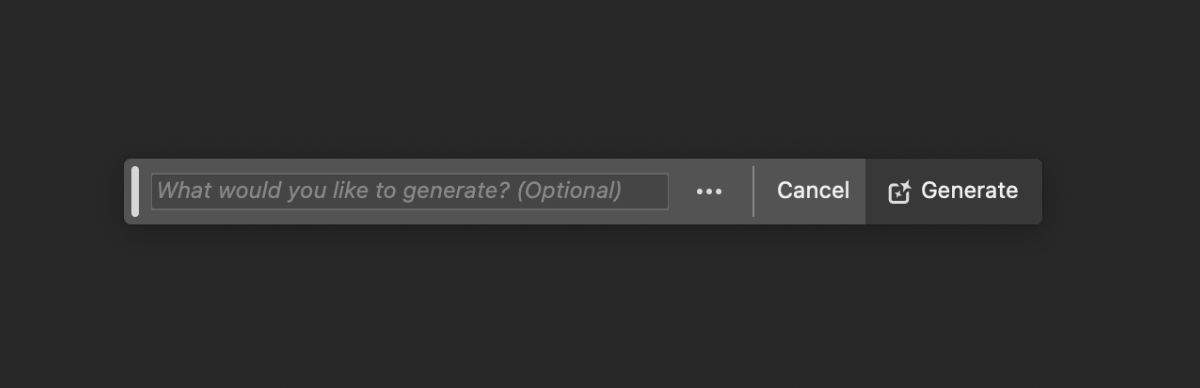
2.鼠标单击图片边缘,手动拖动画布到你需要的尺寸大小,可以自由在文本框中输入你想要生成的物品、人物或者场景等文字描述;
3.单击弹窗中的“生成”按钮,之后便可等待其显示出扩展好的图片。
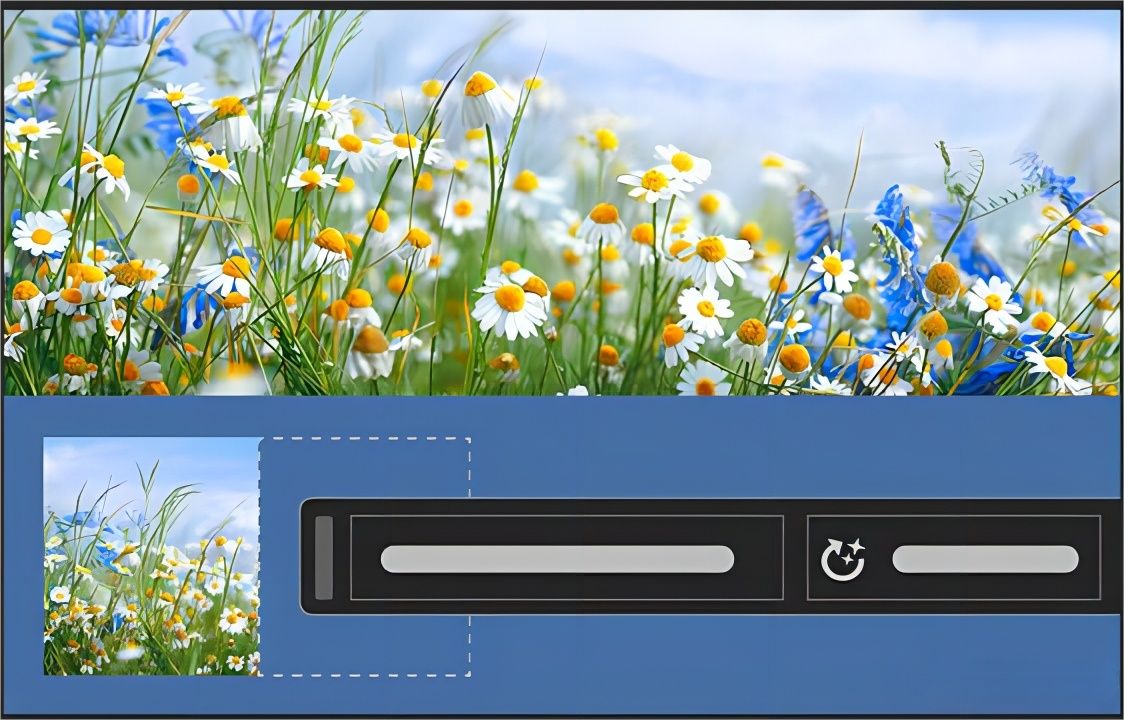
‖ Midjourney
这款深受许多平面设计师喜爱的ai画图工具,也有扩图功能,一共有Zoom Out 1.5x、Zoom Out 2x、Make Square以及Custom Zoom这四种图片拓展模式供大家选择。
✨ AI扩图制作教程如下——
1.电脑打开该工具,在“settings”界面中打开High Variation Mode,而后返回到对话框中,输入一些关于图片主体、背景、物品以及场景等描述词语;
2.选择你想要继续扩图的图片,在图片下方选择你想要的图片扩展模式,稍等片刻便能够收到4张扩图完成的参考图片啦。
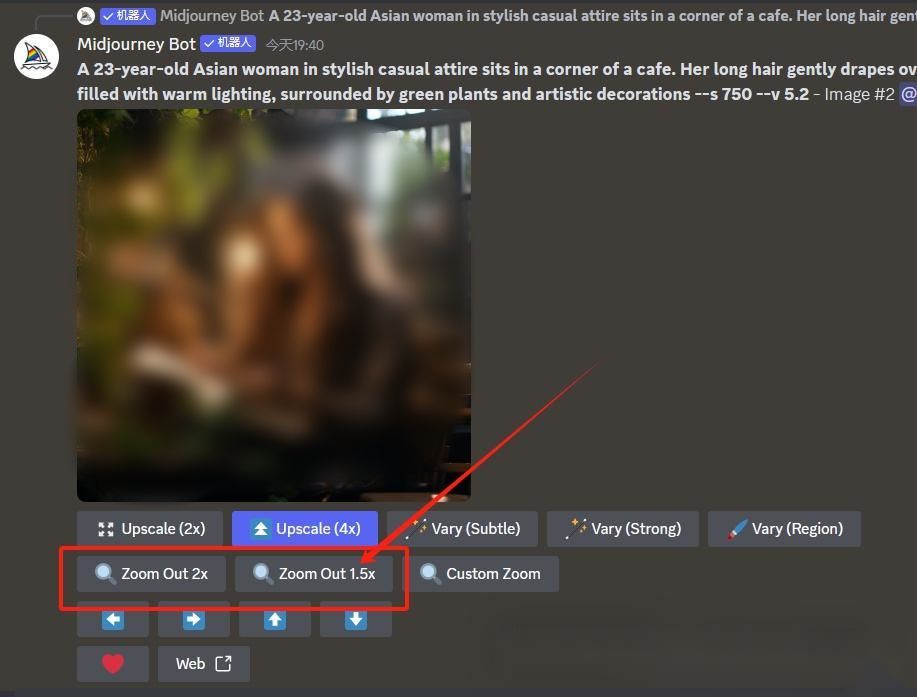
以上,便是今天小编整理出来的,3个零基础也能学会的ai智能扩图制作教程全部内容啦!
快快选择一款你能驾驭的修图工具,一起体验一下ai扩图工具能够变废为宝的魅力吧~























 899
899

 被折叠的 条评论
为什么被折叠?
被折叠的 条评论
为什么被折叠?








